PrintScreenを直でクリップボード送りに戻す方法【Windows11】

Windows11でPrintScreenを押すとSnipping Toolが開くように。
Ctrl + Win + Sを押したときと同じ挙動になりました。
個人的にイヤなので従来の直でクリップボードに入る設定に戻す方法を探して見つけた。
備忘録ってヤツだァ!
設定から戻せる
- 設定
- アクセシビリティ
- キーボード
- 「PrintScereenキーを使用してSnipping Toolを開く」をオフ
戻し方、ざっくり言うと上記の通り。
よくわからん、って方は以下設定方法のスクショも見てね。
ちなみに、「PrintScereenキーを使用してSnipping Tool」がオンでも、Alt + PrintScreenならクリップボードへ直行されます。
Snipping Toolは立ち上がりません。
2023年の4月ごろのWindows11アップデートで「PrintScereenキーを使用してSnipping Toolを開く」が強制オンにされたようです。
この設定項目自体は前から存在してたようなんですけど、デフォルトのままにしてた人は勝手にオンになるみたい。
なぁに勝手に設定変えてくれとんじゃ窓から投げ捨てるぞ!
Windowsだけに。
すみません…
スクショつき設定方法
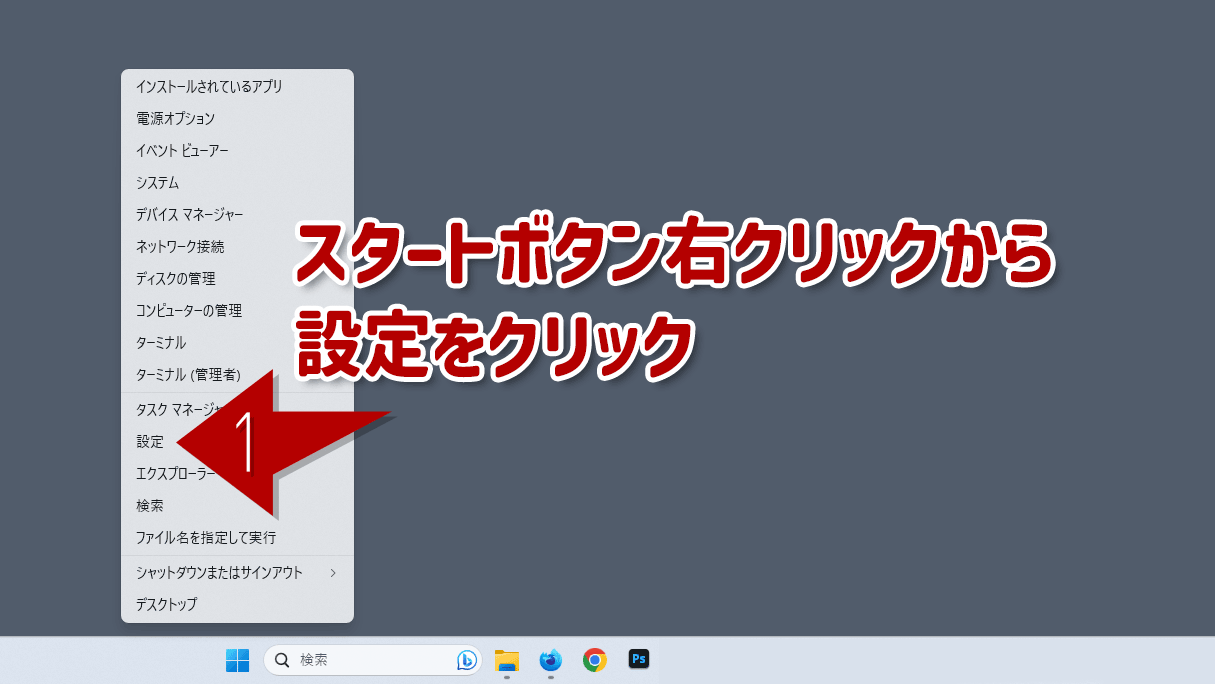
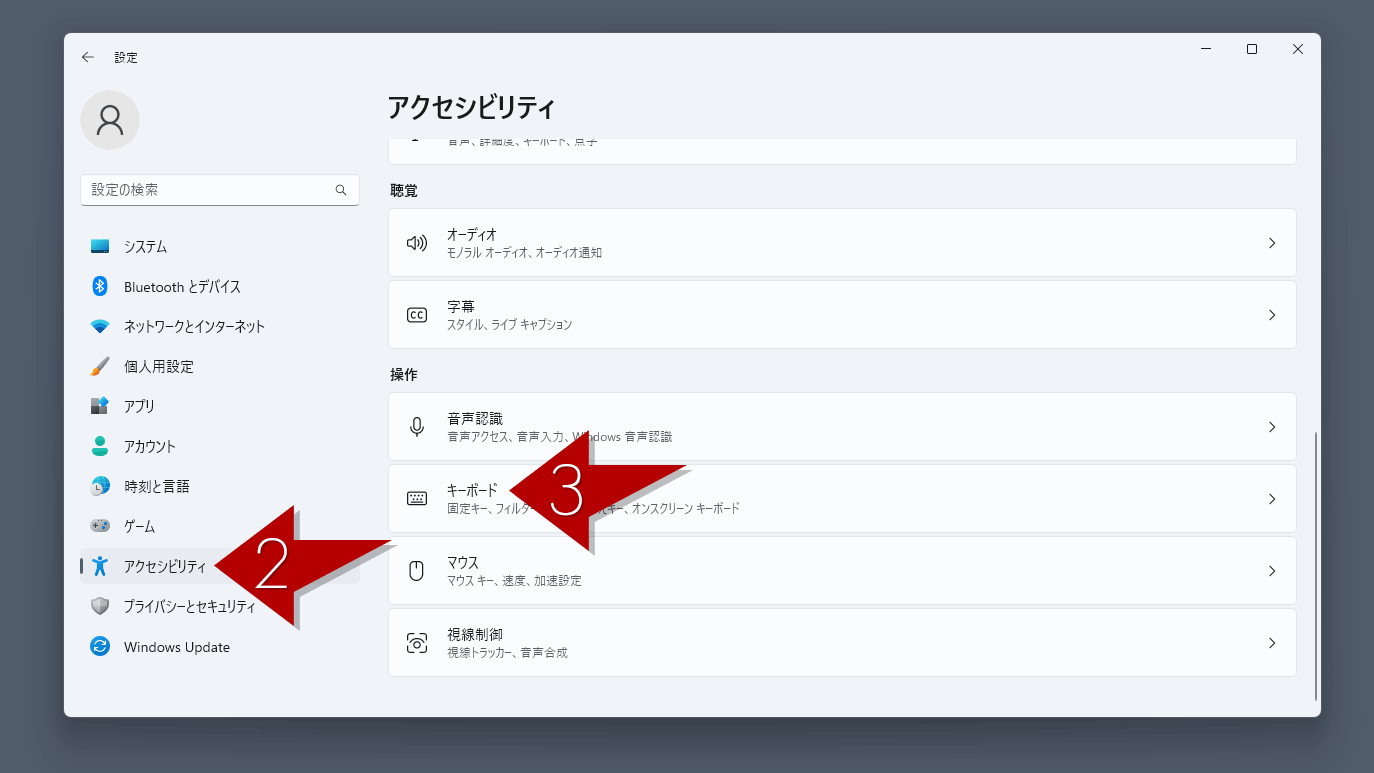

デメリットしかなくない?
個人的な感想、デフォルトでSnipping Tool行きはデメリットしかない。
PrintScreenから直でクリップボードに入る方がワンアクションですみますし。
特に私の場合、PrintScreenで撮ったスクショがOnedriveに直で保存される設定にしています。
つまり、いちいちクリップボードから保存する手間がいらないんです。
ただ、Snipping Toolだと撮ったスクショはOnedriveに保存されてくれないんですよね。
Snipping Toolも部分的にスクショ撮ったsりすぐサクッと編集できるって意味では便利。
でも、そこは使い分けられればいいじゃん?
直保存したいときはPrintScreen、Snipping Tool使いたいときはCtrl + Win + S押す、で。
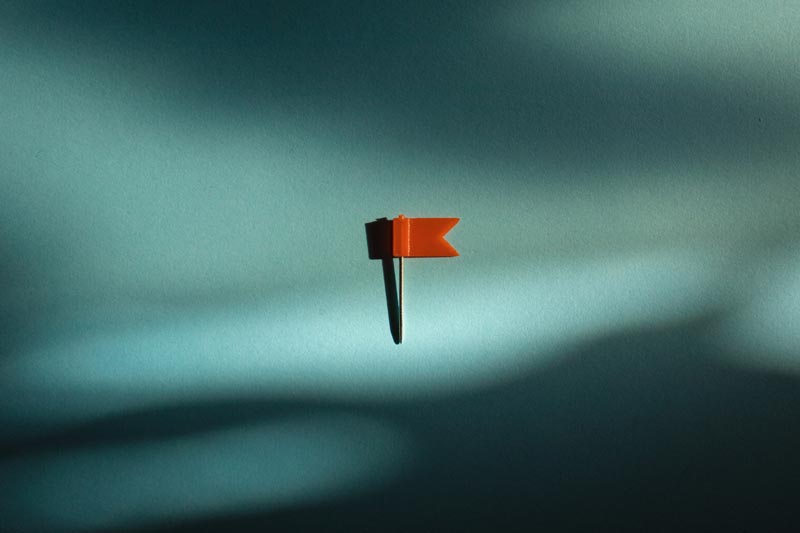










ディスカッション
コメント一覧
まだ、コメントがありません
スパム対策のため日本語が含まれない投稿は無視されます。ご注意ください。